Διορθώστε τον κωδικό σφάλματος εγκατάστασης Spotify 53
Miscellanea / / April 02, 2023
Το Spotify είναι μια ευρέως χρησιμοποιούμενη πλατφόρμα ροής μουσικής που έχει κερδίσει τεράστια δημοτικότητα μεταξύ των χρηστών. Ωστόσο, μερικές φορές, οι χρήστες ενδέχεται να αντιμετωπίσουν σφάλματα εγκατάστασης κατά την προσπάθεια εγκατάστασης της εφαρμογής στις συσκευές τους. Ένα τέτοιο σφάλμα είναι ο κωδικός σφάλματος εγκατάστασης του Spotify 53. Αυτό το σφάλμα μπορεί να αποτρέψει τους χρήστες από τη χρήση της εφαρμογής και την πρόσβαση στην αγαπημένη τους μουσική. Κωδικός σφάλματος εγκατάστασης Spotify 53 Παρουσιάζεται το σφάλμα κωδικού σφάλματος 50 των Windows και του προγράμματος εγκατάστασης Spotify λόγω συμβατότητας ζητήματα μεταξύ της εφαρμογής και του λειτουργικού συστήματος ή λόγω της παρουσίας ξεπερασμένων ή κατεστραμμένων αρχείων στο υπολογιστή. Σε αυτό το άρθρο, θα διερευνήσουμε τρόπους επίλυσης του προβλήματος.

Πίνακας περιεχομένων
- Πώς να διορθώσετε τον κωδικό σφάλματος 53 εγκατάστασης του Spotify
- Πιθανές αιτίες για τον κωδικό σφάλματος εγκατάστασης του Spotify 53
- Μέθοδος 1: Βασικά βήματα αντιμετώπισης προβλημάτων
- Μέθοδος 2: Εκτελέστε το Spotify ως διαχειριστής
- Μέθοδος 3: Εκκίνηση σε ασφαλή λειτουργία
- Μέθοδος 4: Ενημερώστε τα Windows
- Μέθοδος 5: Απενεργοποιήστε προσωρινά το Antivirus (Εάν υπάρχει)
- Μέθοδος 6: Απενεργοποίηση VPN και διακομιστή μεσολάβησης
- Μέθοδος 7: Ξεπλύνετε και επαναφέρετε την προσωρινή μνήμη DNS
- Μέθοδος 8: Επανεγκαταστήστε το Spotify
Πώς να διορθώσετε τον κωδικό σφάλματος 53 εγκατάστασης του Spotify
Σας φέρνουμε έναν τέλειο οδηγό που θα σας διδάξει να το διορθώσετε Spotify σφάλμα εγκατάστασης.
Γρήγορη απάντηση
Για να επιλύσετε τον κωδικό σφάλματος εγκατάστασης Spotify 53 στα Windows, ακολουθήστε τα εξής βήματα:
1. Προσωρινά απενεργοποιήστε το Antivirus και το Τείχος προστασίας των Windows.
2. Στη συνέχεια, καταργήστε την προηγούμενη λήψη αρχεία εγκατάστασης.
3. Κατεβάστε ένα νέο αντίγραφο του αρχείου εγκατάστασης του Spotify και επιλέξτε Εκτελέστε ως διαχειριστής.
4. Ακολούθησε το προτροπές εγκατάστασης για να ολοκληρωθεί η εγκατάσταση.
5. Μόλις ολοκληρωθεί η εγκατάσταση, ενεργοποιήστε το λογισμικό προστασίας από ιούς και το τείχος προστασίας.
Πιθανές αιτίες για τον κωδικό σφάλματος εγκατάστασης του Spotify 53
Πριν εμβαθύνουμε στις μεθόδους επίλυσης του κωδικού σφάλματος εγκατάστασης Spotify 53 windows, ας ρίξουμε μια ματιά στις υποκείμενες αιτίες. Η κατανόηση των λόγων πίσω από το σφάλμα θα σας βοηθήσει να το αντιμετωπίσετε πιο αποτελεσματικά και να αποτρέψετε την επανεμφάνισή του στο μέλλον. Ακολουθούν μερικοί από τους λόγους για τον κωδικό σφάλματος 53.
- Κακή σύνδεση στο Διαδίκτυο
- Μπλοκ προστασίας από ιούς.
- Μπλοκ τείχους προστασίας.
- Λογισμικό τρίτων κατασκευαστών.
- Κατεστραμμένα αρχεία συστήματος.
- Ζητήματα λόγω VPN.
- Διένεξη ρυθμίσεων διακομιστή μεσολάβησης.
Μέθοδος 1: Βασικά βήματα αντιμετώπισης προβλημάτων
Πριν προχωρήσετε σε πιο σύνθετες λύσεις, είναι πάντα καλή ιδέα να δοκιμάσετε μερικές βασικές μεθόδους για την επίλυση του κωδικού σφάλματος 53 κατά την εγκατάσταση του Spotify στα Windows.
1Α. Κάντε επανεκκίνηση του υπολογιστή
Για να επιλύσετε τον κωδικό σφάλματος εγκατάστασης Spotify 53, επανεκκινήστε τον υπολογιστή σας. Αυτό διαγράφει τεχνικές δυσλειτουργίες και ημιτελείς περιπτώσεις στο παρασκήνιο. Ελέγξτε τον οδηγό μας Πώς να επανεκκινήσετε έναν υπολογιστή με Windows 10.

1Β. Ελέγξτε τη σύνδεση δικτύου
Ο κωδικός σφάλματος εγκατάστασης Spotify 53 μπορεί να οφείλεται στον πάροχο διαδικτύου σας. Για να επιλύσετε το πρόβλημα, επικοινωνήστε με τον πάροχο υπηρεσιών Διαδικτύου για να βεβαιωθείτε ότι λαμβάνετε μια ισχυρή σύνδεση δικτύου. Εάν αντιμετωπίζετε χαμηλή ταχύτητα Διαδικτύου και δεν είστε σίγουροι πώς να το επιλύσετε, μπορείτε να ανατρέξετε στο Αργή σύνδεση στο Διαδίκτυο; 10 τρόποι για να επιταχύνετε το Διαδίκτυό σας οδηγό για την αντιμετώπιση του προβλήματος.

Μέθοδος 2: Εκτελέστε το Spotify ως διαχειριστής
Για να διορθώσετε τον κωδικό σφάλματος εγκατάστασης Spotify 53 και τον κωδικό σφάλματος εγκατάστασης Spotify 50, δοκιμάστε να εκτελέσετε το Spotify ως διαχειριστής. Με αυτόν τον τρόπο, η εφαρμογή μπορεί να παρακάμψει τυχόν περιορισμούς που επιβάλλονται από τις ρυθμίσεις Ελέγχου λογαριασμού χρήστη (UAC) στον υπολογιστή σας, να αποκτήσει πρόσβαση στους απαραίτητους πόρους και να ολοκληρώσει τη διαδικασία εγκατάστασης χωρίς προβλήματα. Αυτή μπορεί να είναι μια γρήγορη και αποτελεσματική λύση στο πρόβλημα και αξίζει να δοκιμάσετε πριν επιχειρήσετε πιο προηγμένες μεθόδους.
1. Χτύπα το κλειδί Windows, τύπος Spotify, κάντε δεξί κλικ στην εφαρμογή και επιλέξτε Εκτελέστε ως διαχειριστής.

2. Επιβεβαιώστε το Έλεγχος λογαριασμού χρήστη (UAC) προτροπή επιλέγοντας Ναί.
Διαβάστε επίσης:10 τρόποι για να διορθώσετε το σφάλμα Spotify Unable to Login
Μέθοδος 3: Εκκίνηση σε ασφαλή λειτουργία
Η εγκατάσταση του Spotify σε ασφαλή λειτουργία μπορεί να βοηθήσει στη διόρθωση του κωδικού σφάλματος 50 του προγράμματος εγκατάστασης Spotify σε ορισμένες περιπτώσεις. Η ασφαλής λειτουργία είναι μια επιλογή εκκίνησης που εκκινεί τα Windows με ένα ελάχιστο σύνολο προγραμμάτων οδήγησης και υπηρεσιών, το οποίο μπορεί να βοηθήσει στην επίλυση διενέξεων με λογισμικό ή προγράμματα οδήγησης τρίτων κατασκευαστών. Με την εγκατάσταση του Spotify σε ασφαλή λειτουργία, μπορείτε να αποφύγετε πιθανές διενέξεις που μπορεί να προκαλούν τους κωδικούς σφάλματος.
1. Πάτα το κλειδί Windows, τύπος Διαμόρφωση συστήματος, μετά χτυπήστε το Εισάγετε κλειδί.

2. Μεταβείτε στην καρτέλα Εκκίνηση στο Εργαλείο διαμόρφωσης συστήματος και επιλέξτε το Ασφαλής μπότα επιλογή στην περιοχή Επιλογές εκκίνησης και, στη συνέχεια, πατήστε Εντάξει.

3. Αφού κάνετε τις απαραίτητες αλλαγές, επιλέξτε Επανεκκίνηση μπαίνω Λειτουργία ασφαλείας και μετά σε ασφαλή λειτουργία δοκιμάστε να εγκαταστήσετε το Spotify.

Μέθοδος 4: Ενημερώστε τα Windows
Η ενημέρωση των Windows μπορεί να διορθώσει τον κωδικό σφάλματος 50 του προγράμματος εγκατάστασης Spotify λόγω επιδιορθώσεων σφαλμάτων και ενημερώσεων συμβατότητας, αλλά δεν είναι μια εγγυημένη λύση. Εάν το πρόβλημα παραμένει, δοκιμάστε άλλες μεθόδους, όπως απενεργοποίηση λογισμικού προστασίας από ιούς ή επανεγκατάσταση του Spotify. Σε αυτή την περίπτωση, μπορείτε να ανατρέξετε στον περιεκτικό μας οδηγό για το θέμα Πώς να κατεβάσετε και να εγκαταστήσετε την τελευταία ενημέρωση των Windows 10.

Διαβάστε επίσης:18 Καλύτερο δωρεάν τείχος προστασίας για Windows
Μέθοδος 5: Απενεργοποιήστε προσωρινά το Antivirus (Εάν υπάρχει)
Η προσωρινή απενεργοποίηση του antivirus μπορεί να διορθώσει τον κωδικό σφάλματος εγκατάστασης Spotify 53 windows και τον κωδικό σφάλματος εγκατάστασης Spotify 50. Θυμηθείτε να το ενεργοποιήσετε ξανά μόλις ολοκληρωθεί η εγκατάσταση. Εάν το σφάλμα παραμένει, δοκιμάστε άλλες μεθόδους. Για οδηγίες, ανατρέξτε στον οδηγό μας για το θέμα Πώς να απενεργοποιήσετε προσωρινά το Antivirus στα Windows 10.

Μέθοδος 6: Απενεργοποίηση VPN και διακομιστή μεσολάβησης
Για να διορθώσετε τον κωδικό σφάλματος εγκατάστασης Spotify 53 και τον κωδικό σφάλματος εγκατάστασης Spotify 50, απενεργοποιήστε τους διακομιστές VPN και μεσολάβησης. Αυτό μερικές φορές μπορεί να επηρεάσει τη διαδικασία εγκατάστασης, επομένως απενεργοποιήστε τα προσωρινά και ενεργοποιήστε τα ξανά όταν χρειάζεται. Για να μάθετε, ανατρέξτε στον οδηγό μας για το θέμα Πώς να απενεργοποιήσετε το VPN και το Proxy στα Windows 10.

Μέθοδος 7: Ξεπλύνετε και επαναφέρετε την προσωρινή μνήμη DNS
Η κατεστραμμένη προσωρινή μνήμη DNS μπορεί να προκαλέσει προβλήματα εγκατάστασης του Spotify. Εκκαθαρίστε το ξεπλένοντας και επαναφέροντας την προσωρινή μνήμη DNS. Μεταβείτε στον οδηγό μας Πώς να ξεπλύνετε και να επαναφέρετε την προσωρινή μνήμη DNS στα Windows 10.

Διαβάστε επίσης:Το Spotify λανσάρει Niche Mixes για τη δημιουργία εξατομικευμένων λιστών αναπαραγωγής
Μέθοδος 8: Επανεγκαταστήστε το Spotify
Η επανεγκατάσταση του Spotify ενδέχεται να επιλύσει τον κωδικό σφάλματος εγκατάστασης 53. Για να επιλύσετε το πρόβλημα με την εφαρμογή Spotify στα Windows 10, ακολουθήστε αυτά τα βήματα για να επανεγκαταστήσετε την εφαρμογή:
1. Πάτα το κλειδί Windows. τύπος Πίνακας Ελέγχουκαι κάντε κλικ στο Ανοιξε.
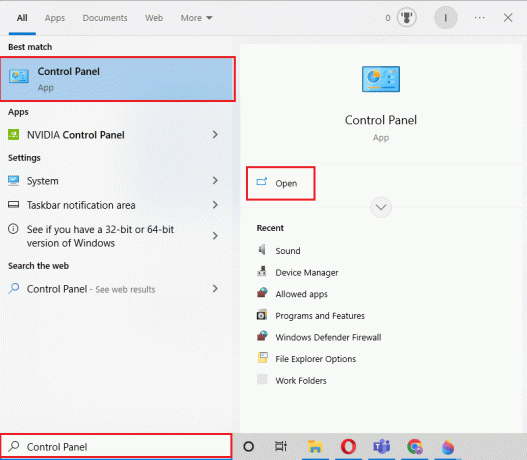
2. Σειρά Προβολή από την κατηγορία, μετά κάντε κλικ στο Απεγκαταστήστε ένα πρόγραμμα.

3. Επιλέγω Spotify πρόγραμμα και μετά κάντε κλικ στο Απεγκατάσταση.

4. Πάτα το κλειδί Windows, τύπος Microsoft Store στη συνέχεια κάντε κλικ στο Ανοιξε.

5. Αναζήτηση για το Εφαρμογή Spotify και κάντε κλικ στο Εγκαθιστώ επιλογή.

Συνιστάται:
- Πώς να αποκτήσετε 1000 πετράδια στο Clash of Clans
- Πώς μπορείτε να επαναφέρετε έναν διαγραμμένο λογαριασμό Flickr
- Πώς να αποκρύψετε τα τραγούδια στο Spotify Mobile
- Διορθώστε το τραγούδι προεπισκόπησης του Spotify που δεν λειτουργεί
Ελπίζουμε ότι αυτό το Έγγραφο ήταν χρήσιμο για την επιδιόρθωση Κωδικός σφάλματος εγκατάστασης Spotify 53. Εάν έχετε περαιτέρω ερωτήσεις ή ανησυχίες, μη διστάσετε να επικοινωνήσετε και να ρωτήσετε στην παρακάτω ενότητα σχολίων.
Μην κοινοποιείτε τα προσωπικά μου στοιχεία.



